- Зохиолч Jason Gerald [email protected].
- Public 2024-01-15 08:20.
- Хамгийн сүүлд өөрчлөгдсөн 2025-01-23 12:27.
Энэхүү wikiHow нь Adobe Photoshop дээрх бусад давхаргын хэсгүүдийг нуух, харуулах давхаргын маск үүсгэхийг танд заадаг.
Алхам
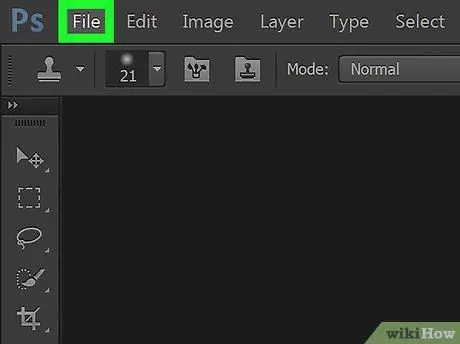
Алхам 1. Photoshop файлыг нээх эсвэл үүсгэх
Үүнийг хийхийн тулд "гэсэн үсэг агуулсан цэнхэр програмын дүрс дээр давхар товшино уу. PS, "дээр дарна уу Файл дэлгэцийн дээд хэсэгт байрлах цэсний мөрөнд болон:
- Дарна уу Нээх … одоо байгаа баримт бичгийг нээх; эсвэл
- Дарна уу Шинэ… шинэ баримт бичиг үүсгэх.
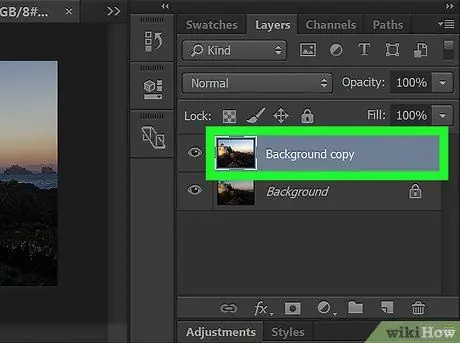
Алхам 2. Маск хийхийг хүссэн давхаргыг дарна уу
"Давхарга" цонх нь дэлгэцийн баруун доод хэсэгт байрладаг.
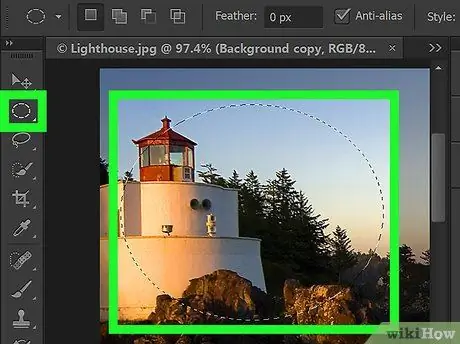
Алхам 3. Давхарга дээр харагдсаар байх талбайн сонголтын тоймыг зур
Үүнийг хийхийн тулд:
- "Marquee Tool" нь илүү өргөн талбайд сонголтын тоймыг гаргахын тулд сонголтын шугамын ирмэгийг нарийвчлах шаардлагагүй болно. ("Marquee Tool" дүрс нь "Хэрэгслүүд" цэсний дээд хэсэгт тасархай шугам юм. Унждаг цэсэнд "Marquee Tool" бүх төрлийг харуулахын тулд "Marquee Tool" дээр дарж барина уу); эсвэл
- Цэцгийн дэлбээ гэх мэт илүү нарийн хэлбэрийн ирмэг дээрх сонголтыг тоймлох "Үзэг хэрэгсэл". ("Үзэг хэрэгсэл" дүрс нь үсгүүдийн дээр байрлах үзэгний үзүүр юм Т. "Хэрэгсэл" цэс дээр. Уншигдах цэсэнд бүх төрлийн "Үзэг хэрэгсэл" -ийг харуулахын тулд "Үзэг хэрэгсэл" дүрс дээр дарж барина уу).
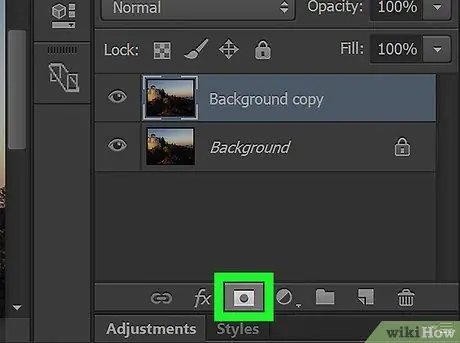
Алхам 4. "Давхарга маск нэмэх" дүрс дээр дарна уу
Дүрс нь цайвар саарал тэгш өнцөгт бөгөөд төв хэсэгт нь хар саарал тойрог байна. Энэ нь "Давхаргууд" цонхны доод хэсэгт байрладаг.
Хэрэв та "Үзэг хэрэгсэл" ашиглан сонголтын тоймыг зурсан бол шошго "Вектор маск нэмэх" болж өөрчлөгдсөний дараа дүрс дээр дахин дарна уу
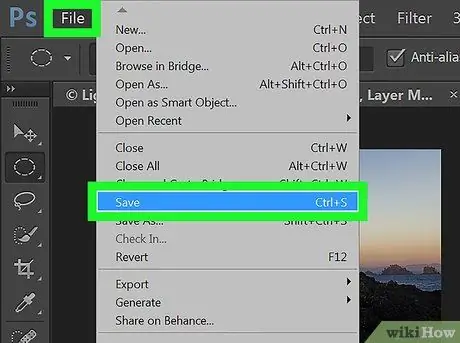
Алхам 5. Зассан өөрчлөлтүүдийг хадгалах
Үүнийг хийхийн тулд дарна уу Файл цэсийн мөрөн дээр дараад дарна уу Хадгалах унах цэс дээр.






